Выполнение запроса на изменение
Выполнение запроса на изменение приведет к появлению новой таблицы с запися--ми, которые будут идентичны результирующему набору записей того запроса на изменение, который был создан на первом этапе.
Для выполнения запроса:
- Запустите запрос двойным щелчком мышки на его имени в окне базы данных (см. рис. 8.2). При этом он не отображает результирующий набор записей в режиме таблицы, как это делает запрос на выборку, а выполняет нужное действие. Перед его выполнением появляется сообщение, которое предупреждает, что в новую таблицу будут внесены изменения.[ Хотя таблица еще не создана. ]
Внимание
Одно из важных правил во время работы с запросами на изменение — нужно обязательно создавать резервную копию таблицы, в которую вносятся изменения. Дело в том, что исправления, внесенные запросами на изменение, необратимы, к тому же часто нелегко обнаружить записи, измененные ошибочным запросом.
- Подтвердите выполнение операции, нажав кнопку Да (Yes). Появится второе сообщение, показывающее число записей, которые будут помещены в новую таблицу в результате выполнения запроса (рис. 8.3).

Рис. 8.3. Предупреждающее сообщение о числе новых записей
- Нажмите кнопку Да (Yes). Поскольку запрос запускается впервые, будет создана новая таблица "Список холодных клиентов".
- Щелкните по ярлыку Таблицы (Tables) в окне базы данных и убедитесь, что в /t. списке появилось новое название таблицы (рис. 8.4).
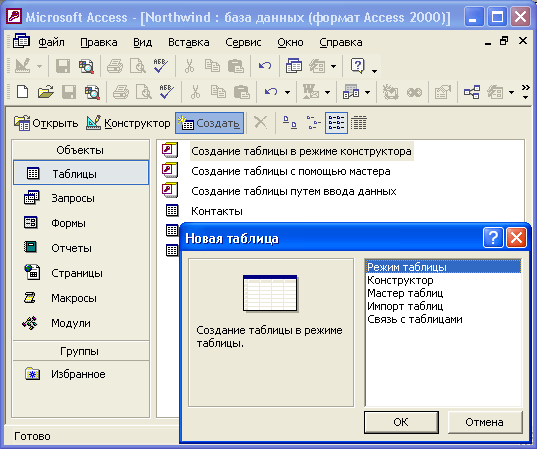
Рис. 8.4. Новая таблица в окне базы данных
- Дважды щелкните мышью по значку этой таблицы, чтобы ее открыть. Она содержит те же данные, что и запрос на создание таблицы в режиме Таблицы (рис. 8.5).
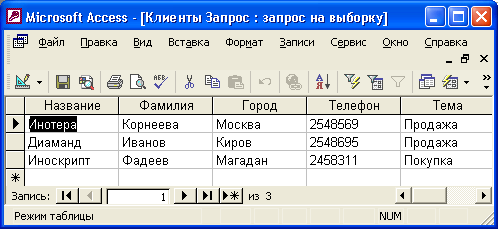
Рис. 8.5. Таблица, созданная при помощи запроса
Запрос на создание таблицы может использоваться многократно для создания временных таблиц, при этом каждый раз будет создаваться новая таблица и удаляться старая.
